Ansys Electronics Desktop 2025 R2 软件界面介绍
Ansys Electronics Desktop 2025 R2 软件界面介绍
软件启动
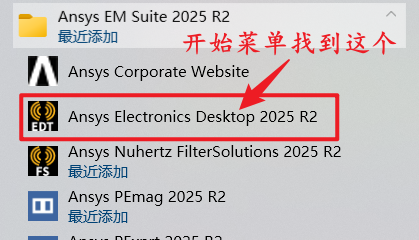
软件版本信息
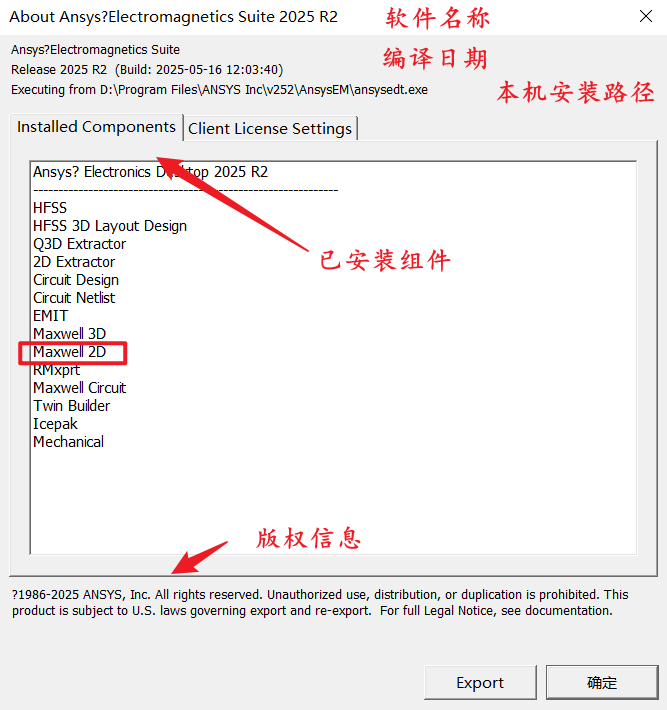
Ansys Electronics Desktop 2025 R2界面
启动默认界面
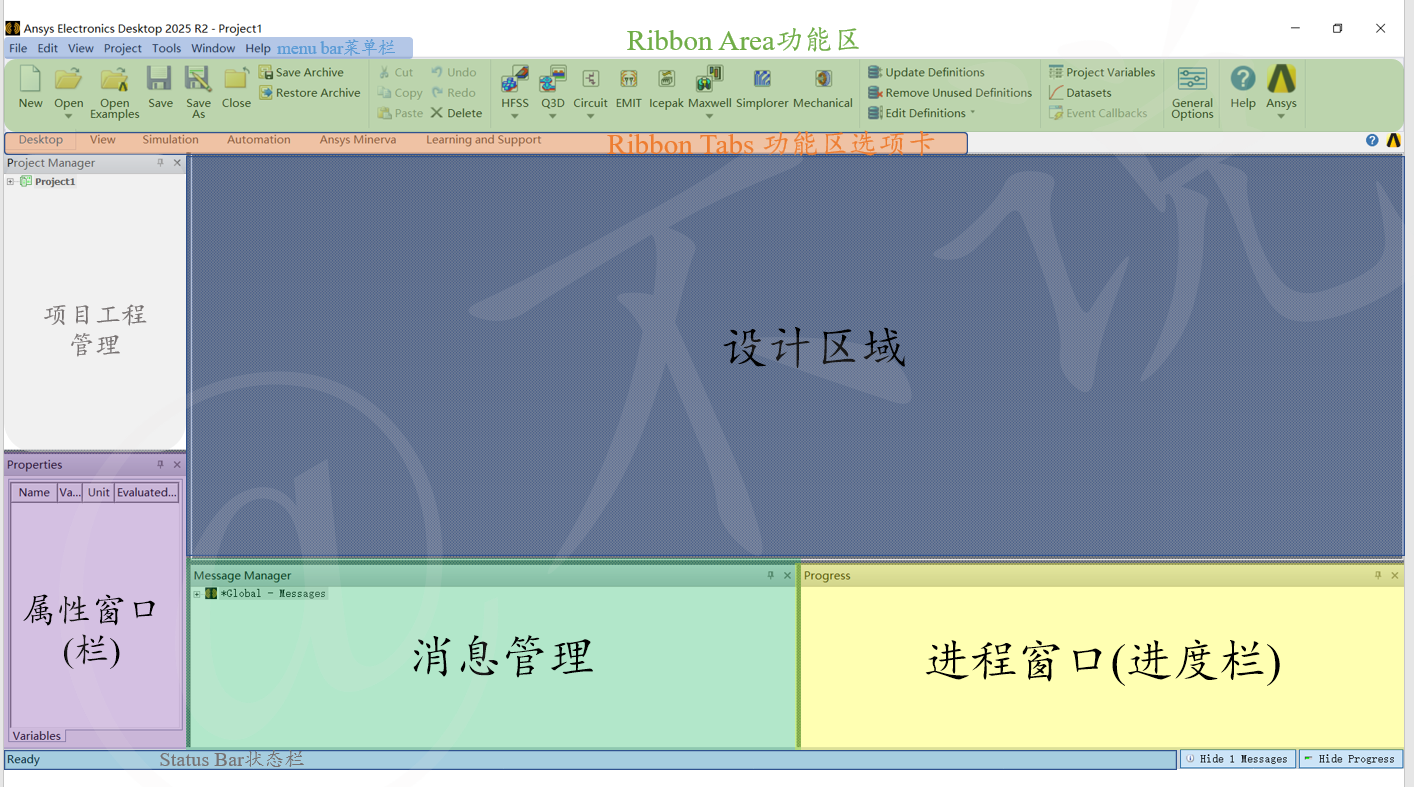
Desktop主要功能
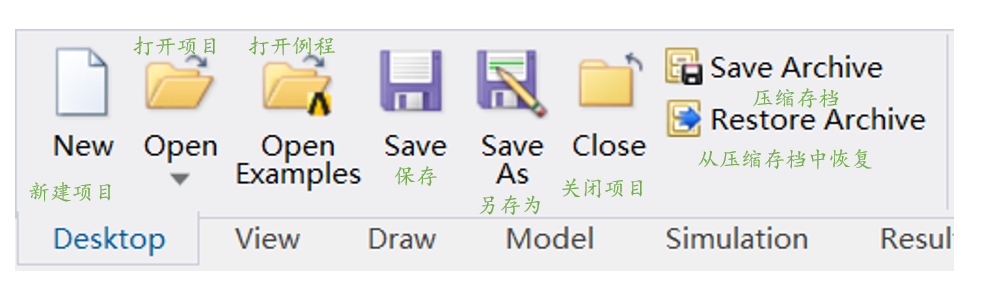
当鼠标悬停在图标上方时, 将会出现文字提醒
- 【New】点击该按钮会创建一个新的
项目工程 - 【Open】用于打开已经存在的
项目。 - 【Open Examples】该按钮用于打开软件自带的示例文件
- 【Save】点击此按钮会保存当前正在编辑的文件、模型或项目。如果是第一次保存, 会弹出文件保存路径选择窗口, 让用户指定文件的保存位置和文件名; 如果之前已经保存过, 点击 【Save】 会直接按照原路径和文件名覆盖保存最新的修改内容
- 【Save As】使用 【Save As】 可以将当前文件以新的文件名、新的路径或新的文件格式进行保存, 比如当你想保留原始模型文件, 同时又想保存一个修改后的版本. 就可以通过 【Save As】 来实现, 而不会覆盖原来的文件
- 【Close】用于关闭当前打开的项目, 点击后, 如果文件有未保存的修改, 软件通常会弹出提示框, 询问用户是否保存更改, 避免数据丢失
- 【Save Archive】将当前项目保存为一个压缩存档文件, 这种存档文件包含了项目相关的所有文件和设置, 方便进行备份、分享或者在其他环境中恢复项目, 减少因文件缺失导致的问题
- 【Restore Archive】与 【Save Archive】相对应, 【Restore Archive】是从一个存档文件中恢复项目, 点击该按钮后, 用户选择对应的存档文件, 软件会将存档中的所有内容解压并恢复到指定位置, 重建项目环境, 让用户可以继续在之前保存的状态下进行工作
自定义界面
可选中或关闭某些选项卡
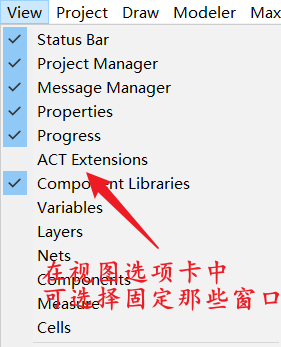
新建项目(Project)
- 点击【File】→【New】即可新建项目
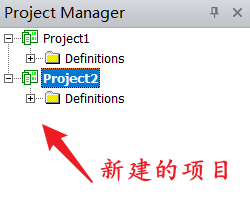
- 快捷键 Ctrl + S 可保存项目文件
- 项目文件后缀名为
.aedt, 即为软件包名称的缩写 - 建议使用全英文路径和文件名
软件帮助快捷键
- F1 快捷键打开在线网页链接
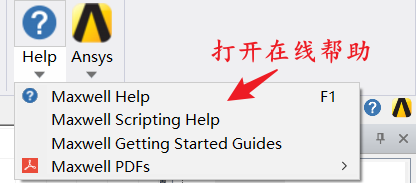
参考链接
Ansys Electronics Desktop Overview
Maxwell 2020 19 快速入门宝典详细教程_YDOOK 林进威的博客的博客-CSDN博客
